谷歌浏览器视频播放卡顿的原因分析和解决方案
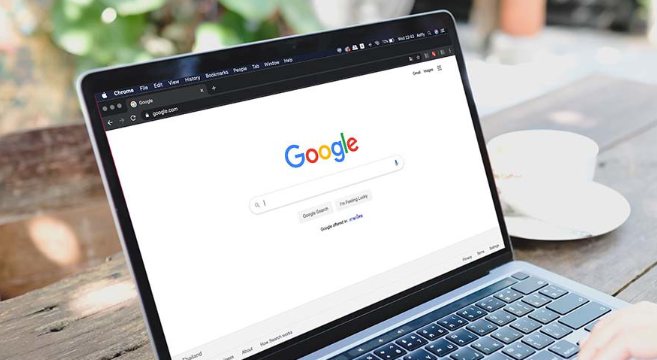
原因分析
1. 网络连接问题
- 带宽不足:观看高分辨率视频需要较高的网络带宽,如果宽带速度不够,会导致视频加载不及时,出现卡顿。
- 网络不稳定:当网络信号不稳定时,尤其是使用无线网络,视频数据传输可能会中断或延迟,造成播放卡顿。
2. 浏览器缓存与数据问题
- 缓存累积:长时间未清理的浏览器缓存和Cookies可能会影响浏览器性能,导致视频播放不流畅。
- 数据同步问题:有些用户在多台设备上使用同一个谷歌账户,大量的同步数据可能会对浏览器性能产生负面影响。
3. 系统资源限制
- 内存不足:打开多个应用程序和标签页会消耗大量内存,当内存资源不足时,浏览器分配到的内存会减少,影响视频播放。
- CPU负载过高:当CPU处理能力被其他进程占用过多时,用于视频解码的资源也会受限,从而出现卡顿现象。
4. 后台插件和扩展冲突
- 插件影响:一些后台运行的插件和扩展可能会占用大量的CPU和内存资源,导致视频播放时资源不足,可以尝试禁用谷歌浏览器flash插件运行。
- 扩展兼容性问题:部分老旧的浏览器扩展可能不兼容最新的Chrome版本,造成浏览器不稳定,进而影响视频播放。
5. 视频本身的问题
- 视频服务器问题:当视频所在的服务器带宽或性能不足时,也可能导致视频加载缓慢或中断。
- 高分辨率选择不当:有时候,自动选择的视频分辨率过高,而用户的网络环境无法满足其带宽需求,也会造成卡顿。
解决方案
1. 关闭硬件加速
- 通过设置关闭:在谷歌浏览器中,进入“设置→高级→系统”,关闭“使用硬件加速模式”选项。这个方法可以有效减少GPU的负担,避免因不兼容或资源分配不当造成的卡顿。
- 重启后测试:关闭硬件加速后,重启浏览器并观察视频播放情况是否有改善。如果问题仍然存在,可以继续尝试其他方法。
2. 调整GPU设置
- 禁用GPU渲染:在浏览器地址栏输入chrome://flags/,找到“GPU rasterization”和“Accelerated 2D canvas”,将它们都设为“Disabled”。这两项设置控制了浏览器的GPU加速渲染,禁用它们可以减轻对显卡的要求。
- 重启浏览器:修改上述设置后,需要重启浏览器以使更改生效。
3. 优化浏览器配置
- 清理缓存和Cookies:定期清理浏览器缓存和Cookies可以提升浏览器性能。操作方法是在“设置→隐私和安全→清除浏览数据”中选择清除内容。
- 管理扩展程序:禁用不必要的扩展程序,特别是那些占用大量资源的插件,可以在“更多工具→扩展程序”中进行管理。
4. 改善网络环境
- 检查网络连接:确保网络带宽足够支持视频流的传输。可以通过网速测试工具来检查当前网络速度是否达标。
- 使用有线连接:相比于无线连接,有线网络通常更稳定、速度更快。建议使用有线连接来观看高分辨率视频。
5. 调整视频设置
- 调节视频质量:如果网络条件不佳,可以适当降低视频清晰度,从而减少对带宽的需求。大多数视频平台都提供了调整画质的选项。
- 选择不同的视频源:有时候,某个视频源可能由于服务器负载过重导致卡顿,可以尝试切换到其他源或播放器。
6. 重置浏览器
- 重新安装浏览器:如果以上方法都不能解决问题,可以考虑卸载并重新安装谷歌浏览器。这样可以排除任何潜在的软件冲突或损坏问题。
按照上述步骤逐步排查和调整,能够有效解决大多数谷歌浏览器视频播放卡顿的问题。遇到复杂情况时,可组合多种方法交叉测试以达到最佳效果。
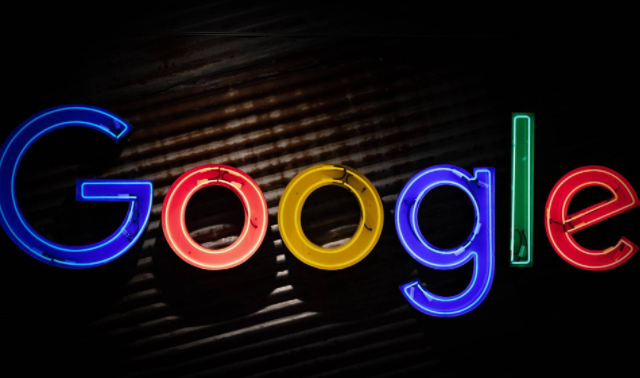
Chrome浏览器如何加速文件上传和下载过程
讲解如何加速Chrome浏览器中的文件上传和下载过程,通过优化网络连接和提升数据传输效率,提升用户体验。

edge浏览器兼容模式怎么设置
本篇文章给大家带来设置edge浏览器兼容性新手教程一览,希望能够给大家带来帮助。
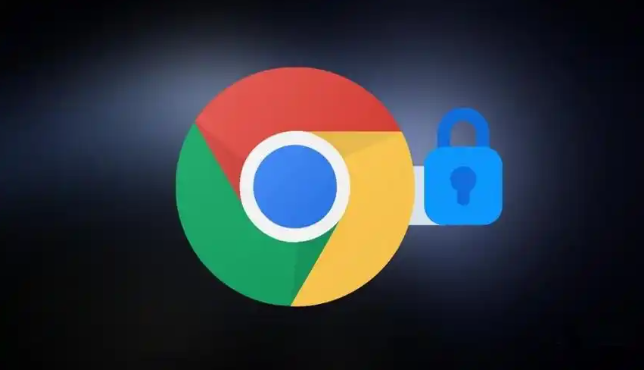
谷歌浏览器如何在校园网环境中正常下载
介绍在校园网环境下下载谷歌浏览器的常见问题及解决方法,帮助用户实现稳定高速的下载体验。
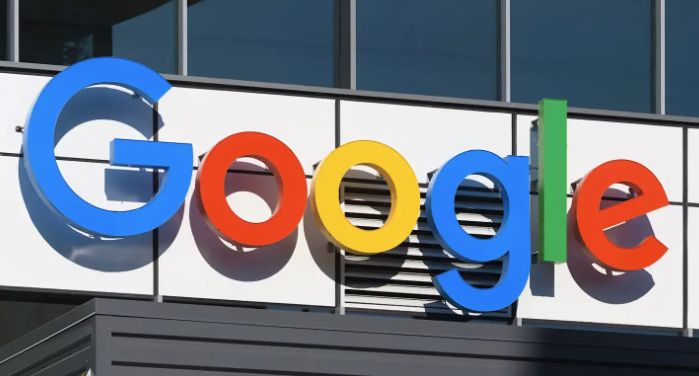
Chrome浏览器下载安装及密码自动填充设置方法
Chrome浏览器密码自动填充功能支持保存多个账户信息,并可在需要时快速填充,提升使用便捷性。
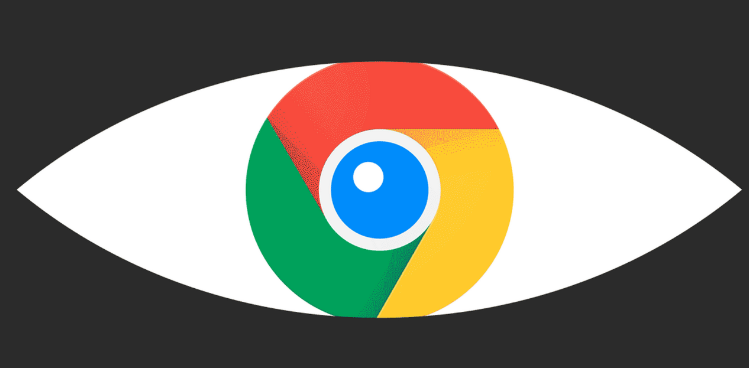
google Chrome浏览器下载速度测试教程
google Chrome浏览器提供下载速度测试教程,帮助用户精准检测网络性能,优化下载体验。
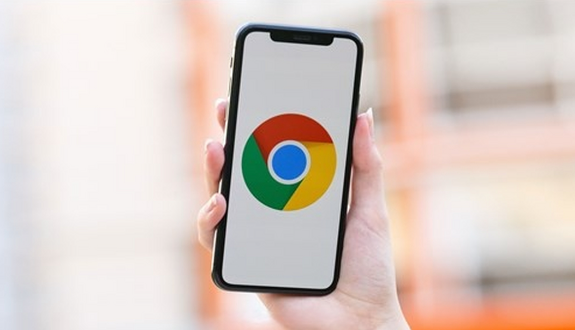
谷歌浏览器下载慢怎么检查网络配置
提供影响谷歌浏览器下载速度的网络配置项检查方案,提升整体速度。

如何为谷歌浏览器密码设置桌面快捷方式
如何为谷歌浏览器密码设置桌面快捷方式?如果你想为谷歌浏览器密码设桌面快捷方式,可以看看下面这篇设置教程一览。

如何在 Chrome 中单击下载 PDF 文件?
如何在Chrome中单击下载PDF文件?想要在 Chrome 中下载新的 PDF 而不是打开它们?翻转此设置将实现这一点。

如何下载适用于Windows10系统的 Chrome 79离线安装程序?
Chrome 79中一个很酷的新安全功能是,对于钓鱼用户,无论用户是否使用同步功能,Chrome密码数据库中存储的所有用户名和密码都可以获得预测性钓鱼警告。

google浏览器怎么开启增强型保护功能
许多小伙伴为了保护自己上网安全都会开启谷歌里内置的增强型保护功能。但还有些小伙伴不了解怎么设置。下面就来教大家快速开启的方法。

谷歌chrome浏览器金丝雀版怎么下载安装?
Google chrome是一款快速、安全且免费的网络浏览器,能很好地满足新型网站对浏览器的要求。

修复 Chrome 上“下载失败的网络错误”的 6 种方法!
您无法在 Chrome 上完成下载吗?这些解决方案可能会解决您的问题。

如何在 Google Chrome 中恢复中断的下载?
对 Chrome 中的下载中断感到沮丧?了解如何在 Google Chrome 中成功恢复失败的下载。

Safari与Chrome:您应该在Mac上使用哪种浏览器?
多年来,Apple 的 Mac 电脑和 Safari 浏览器一直携手并进。这是一款可靠的应用程序,针对 macOS 进行了完美调整,但如果您想要不同的东西怎么办?如果你有一部 Android 手机,你可能会被 Chrome 的阴暗面所吸引。让我们在终极浏览器大战中将 Safari 与 Chrome 叠加起来,看看哪个更适合您的需求。

如何在 Google Chrome 中使用辅助功能?
技术可能是一种令人兴奋的体验,但对某些人来说并非总是如此,尤其是那些残疾人。键盘访问、放大和屏幕阅读器等辅助功能是旨在帮助残疾人更轻松地使用技术的工具。Google Chrome 支持多种辅助功能,以适应能力有限的用户。

如何让 Google Chrome 阅读给我听
如何让 Google Chrome 阅读给我听?谷歌浏览器以扩展程序的形式提供了一个非常有效的解决方案。

最新版谷歌浏览器每次都要设置允许网站使用flash的解决方法
谷歌浏览器每次都要设置允许网站使用flash,并且会跳出一个警告窗口,真的是让人很烦躁,来和小编学习怎么不让浏览器提示这个吧!
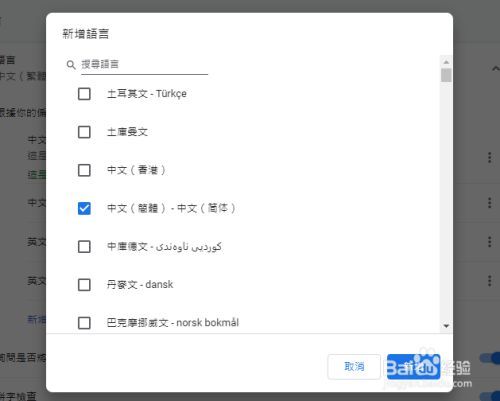
谷歌浏览器打开后是繁体字该怎么办
你有没有在使用谷歌浏览器的时候遇到各种问题呢,你知道谷歌浏览器设置页面都是繁体字是怎么回事呢?来了解谷歌浏览器设置页面都是繁体字的解决方法,大家可以学习一下。





